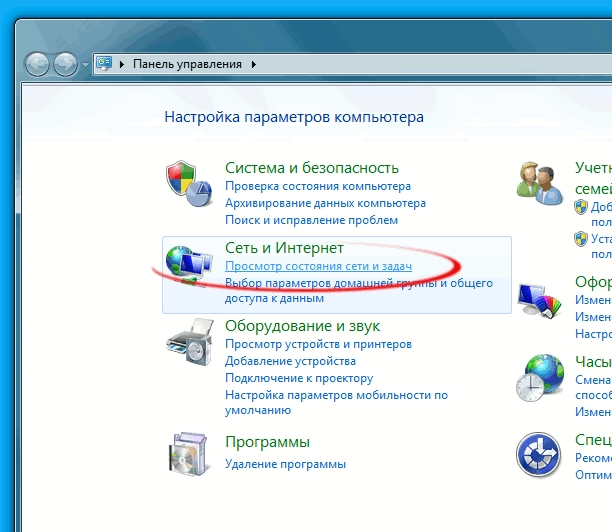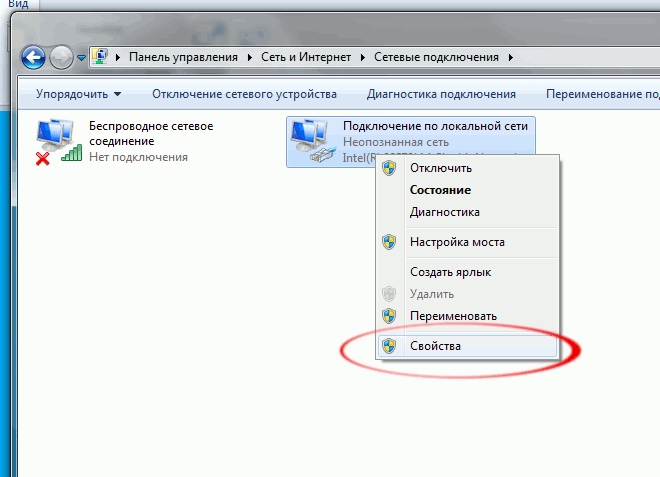Инструкция по настройке публичных DNS-серверов Google в Windows

DNS-сервер, он же сервер имен – это аппаратно-программное обеспечение, содержащее базу данных публичных IP-адресов и хостов, к которым они привязаны. Это своего рода переводчик. Только вместо языков здесь связываются имена хостов и их IP-адреса (к слову, проверить свой IP-адрес вы можете здесь). На выходе получают набор данных – URL-адрес, который уже будет понятным пользователю. Для работы используется специализированное программное обеспечение, а также отдельные протоколы взаимодействия. На работе DNS-серверов базируется весь интернет. В этом децентрализованном и иерархическом каталоге содержится информация о всех устройствах, службах и прочих ресурсах, подключенных к сети.
Провайдер, подключая пользователя к сети, привязывает его к определенному серверу. В основном этот то устройство, которое территориально будет располагаться максимально близко к нему. Так будет обеспечено более быстрое соединение. Но нередко встречаются и исключения. В ряде случаев возможностей такого сервера пользователю будет недостаточно либо же он может не устраивать его по ряду причин. И тогда наиболее логичным, правильным будет решение дополнительного использования в работе публичных DNS-серверов. С лучшими вариантами, которые каждый из вас сможет дополнительно использовать в работе с целью обеспечения безопасности, высокой скорости соединения и обхождения ряда блокировок, а также особенностями их подключения через стороннее ПО можно познакомиться здесь (лучшие публичные DNS-серверы).
Но сейчас мы более подробно остановимся на Google Public DNS – интернет-сервисе корпорации Гугл, предоставляющем пользователям общедоступные DNS-серверы. Приведем пошаговую инструкцию, которая поможет вам быстро и правильно подключить их к своей работе. расскажем, как обеспечить максимальную эффективность и безопасность действий в сети с использованием мобильных прокси.
Немного о публичных DNS-серверах Google
Публичные DNS-серверы Google (Google Public DNS) – сервис, который был открыт еще в 2009 году. Его работа направлена на ускорение загрузки интернет-страниц, что обеспечивается высокой эффективностью кэширования данных, а также повышенным уровнем защиты от спуфинга. На сегодня в арсенале Google Public DNS две категории адресов публичных серверов:
- Для IPv-4: 8.8.8.8 и 8.8.4.4. Это публичные DNS-серверы Google, которые выступают в качестве альтернативы аналогам с закрытым исходным кодом.
- Для IPv6: 2001:4860:4860::8888 и 2001:4860:4860::8844. Высока вероятность того, что они станут очень актуальными уже в ближайшее время.
Согласно заверениям руководства сервиса, DNS-серверы Google предназначены исключительно для ускорения работы в сети. Они не будут собирать персональные данные пользователей. Их IP-адреса будут автоматически удаляться из системы по истечению 48 часов, а данные о геолокации и провайдере – максимум через 2 недели. Личная информация пользователя (имя, физический адрес и пр.) компания вовсе обещает не записывать. То есть те данные, которые система будет использовать, требуются исключительно для обеспечения высокого уровня обслуживания пользователей.
Сейчас остановимся максимально подробно на том, как правильно выполнить ряд настроек, чтобы подключить публичный DNS-сервер Google к работе на своем устройстве.
Пошаговые действия по подключению публичных DNS-серверов Google в Windows
Данные настройки будут выполняться непосредственно в операционной системе Windows. Они не потребуют от вас особых знаний и навыков, много времени. Достаточно будет просто следовать шаг за шагом приведенной нами инструкции, ивы сможете подключить публичный DNS-сервер Google к работе буквально за 5 минут. Выполняем следующие действия:
- Нажимаем на кнопку «Пуск». В открывшейся вкладке выбираем «Панель управления», кликаем на нее.
- Открывается окошко с большим количеством опций. Здесь нас интересует вкладка «Сеть и Интернет». Под этой надписью мы видим активную ссылку «Просмотр состояния сети и задач». Переходим по ней.

- В новом окошке видим вертикальное меню в левой части экрана. Здесь нас интересует третья вкладка сверху – «Изменение параметров адаптера».
- перед вами два варианта подключения: «Беспроводное сетевое соединение» и «Подключение по локальной сети». Нажимаем правой кнопкой мышки на тот вариант, для которого вы и ходите задать публичный DNS-сервер Google. Из выпавшего списка выбираем «Свойства».
- Перед вами активное окошко «Подключение по локальной сети – свойства». В блоке «Отмеченные компоненты используются этим подключением» находим строку «Протокол Интернета версии 4 (TCP/IPv4)». Нажимаем на нее один раз, чтобы выделить (подсветится голубым), а далее нажимаем на кнопку «Свойства» под этим блоком.

- В новом открывшемся окне нас интересует блок, относящийся к DNS-серверу (нижний). Здесь мы ставим отметку в кружочке возле «Использовать следующие адреса DNS-серверов» в и поля, которые станут активными вводим соответствующую информацию: «Предпочитаемый DNS-сервер» указываем 8. 8. 8. 8, а в «Альтернативный DNS-сервер» – 8. 8. 4. 4. Нажимаем на кнопку «ОК» внизу окошка, завершая тем самым настройки.
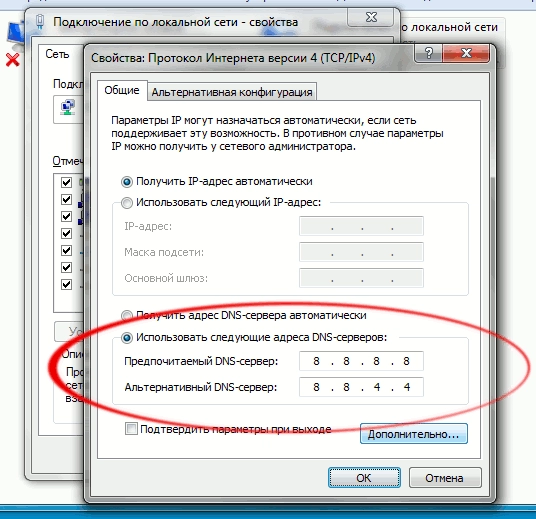
После завершения всех действий ваша работа с сетью через ОС Windows будет вестись с использованием технических решений публичных DNS-серверов Google.
Не забываем о безопасности
Да, создатели Google Public DNS много и достаточно уверенно говорят о защите персональных данных, но все же, нельзя забывать о том, что речь идет о публичных ресурсах. То есть тех, которые могут использоваться любым желающим. И кто может сказать, какие у них намерения. Поэтому с целью обеспечения действительно высокого уровня безопасности при работе с публичными DNS-серверами Google мы бы рекомендовали использовать мобильные прокси, в частности от сервиса MobileProxy.Space. С их помощью вы получаете:
- гарантированную безопасность и конфиденциальность работы в сети, что обеспечивается подменой вашего реального IP-адреса и геолокации на технические параметры самого прокси;
- возможность одновременной работы с огромный количеством аккаунтов в социальных сетях, досках объявлений, площадках букмекерских контор, мессенджерах и прочих сервисах без риска блокировки, в том числе с использованием специализированного ПО для автопостинга, парсинга данных;
- эффективное обхождение региональных блокировок и получение доступа к любым ресурсам из разных стран мира: предусмотрена возможность в любой момент времени использовать ротацию по геолокации и операторам сотовых сетей;
- максимум функциональных возможностей благодаря одновременной работе на протоколах HTTP(S) и Socks5, которые подключены через параллельные порты (здесь вы сможете быстро и бесплатно проверить порты на доступность, если в этом возникнет необходимость);
- простую и быструю смену IP-адреса: обеспечивается как автоматически по таймеру в соответствии с заранее выполненными настройками в интервале от 2 минут до 1 часа или же принудительно, по ссылке с личного кабинета;
- доступ к более, чем 900 000 пулу IP-адресов: количество постоянно увеличивается;
- профессиональную и круглосуточно работающую службу технической поддержки, которая быстро решит возникшие пробелы или ответит на интересующие вас вопросы о работе прокси.
Пройдите по ссылке https://mobileproxy.space/user.html?buyproxy, чтобы более подробно познакомиться с функциональными возможностями мобильных прокси от MobileProxy.Space и воспользоваться бесплатным 2-х часовым тестированием. С предложениями сервиса ваша работа в интернете будет удобной, безопасной и эффективной, в том числе и через публичные DNS-серверы Google.